
Adobe premiere pro cc 2017
绿色精简版- 软件大小:553.95 MB
- 更新日期:2020-01-13 15:24
- 软件语言:简体中文
- 软件类别:视频处理
- 软件授权:免费版
- 软件官网:待审核
- 适用平台:WinXP, Win7, Win8, Win10, WinAll
- 软件厂商:

软件介绍 人气软件 下载地址
Adobe premiere pro cc 2017是一款非常好用的视频处理工具,此工具还是一款绿色版Premiere Pro为您提供专业品质的颜色分级和颜色校正工具,使您可以直接在编辑时间轴上对素材进行分级;程序系统内置的颜色工具在Premiere Pro 的Lumetri Color工作空间中可用,使用这些工具,可以以新颖的方式调整序列中的颜色,对比度和光线;通过并行进行编辑和颜色分级,您可以在编辑和分级任务之间自由移动,而无需导出或启动单独的分级应用程序;优化后的颜色工作区不仅是为有经验的调色师设计的,而且还为刚开始使用调色的编辑人员设计,您可以使用直观的滑块和控件应用简单的色彩校正或复杂的Lumetri Looks,或者,您可以使用高级色彩校正工具轻松调整切割或微调等级;需要的用户可以下载体验
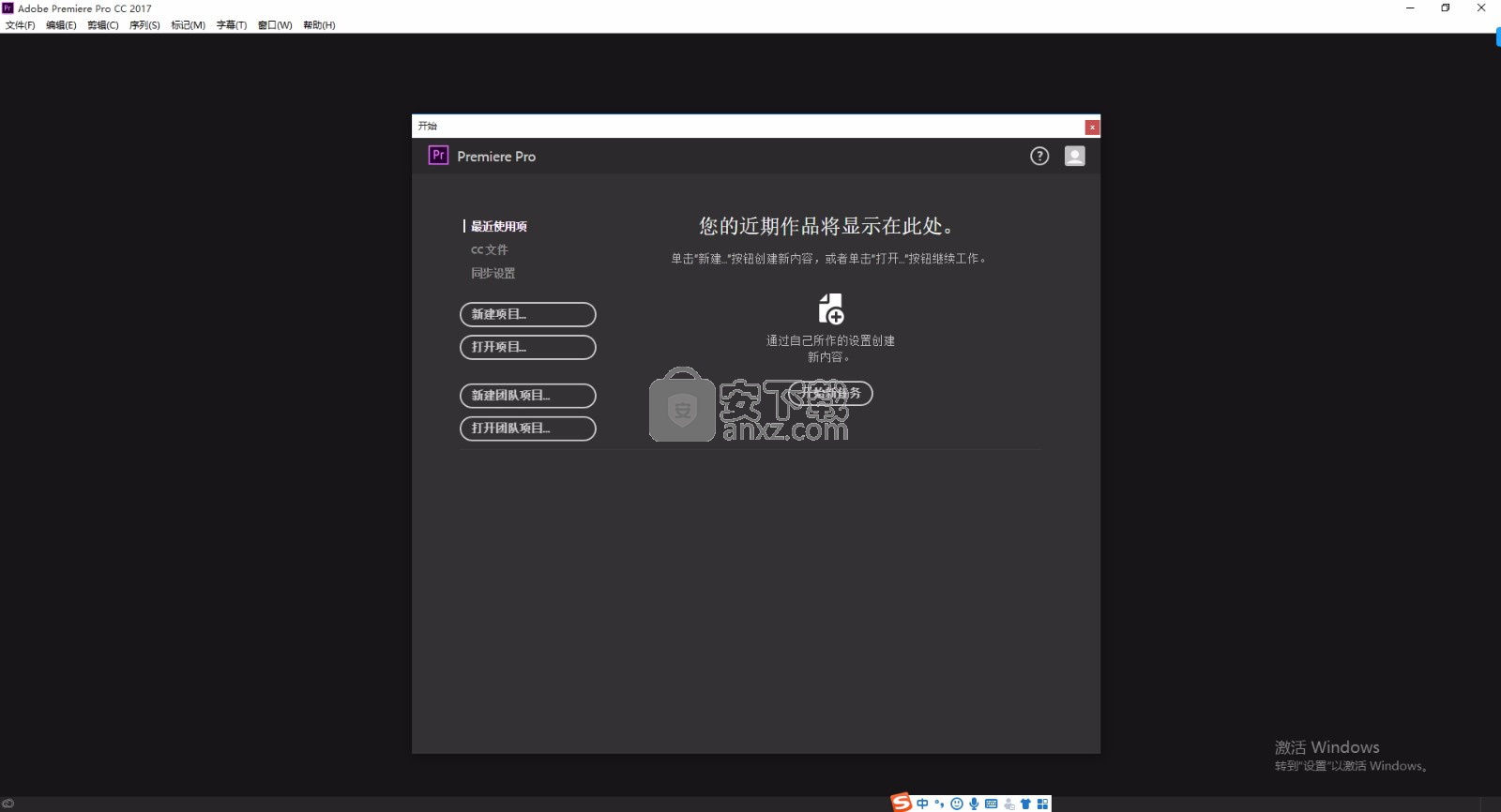
新版功能
让您的 Premiere Clip 专案更上层楼
轻松在Premiere Clip 行动应用程式中转换及开启您所建立的专案。所有编辑、音乐提示和Look,都会直接显示在Premiere Pro 时间轴中。
自动调整影片长度
轻松调整您的影片长度,以符合特定的交件需求。 Time Tuner (包含在Adobe Media Encoder 中) 会自动在场景变换时、 在安静的音讯片段期间,以及具有静态影像或低视觉活动的片段中, 加入或移除影格。
以任务导向的工作区节省时间
在最佳化的工作区之间切换,协助您管理手边工作的工具组合, 或是建立您自己自订的版本。手指轻点即可在触控式装置上切换工作区。
外部显示器上超优的回应速度
改进的Adobe Mercury Transmit 效能大幅提升在外部高解析度显示器上的回应速度及播放可靠性。
软件特色
轻松将隐藏字幕转变成字幕
使用随附的Adobe Media Encoder 将隐藏字幕烧制成字幕。
取得更多原生格式支援
取得Canon XF-AVC 和Panasonic 4K444 格式的原生支援。 Premiere Pro 引领业界进行原生格式支援。
更适用于触控功能的编辑体验
配备混合装置的编辑器现在可以透过触控萤幕, 直接移动时间轴中的片段、拖曳播放磁头,并操控颜色参数。
音讯工作流程更加简易
由于配备更快速的配音录制设定、更简易的音讯频道对应、改进的多频道汇出、经由Dynamic Link 传送视讯到Adobe Audition CC 的功能,以及更加一致的硬体架设,使得工作更有效率。
还有更多
同时也包含:全新作品预览可在修剪时取用;简单的捷径,像利用方向键向上或向下调整可按文字值的功能;全新AAF 混音视讯;大幅改进的AAF 汇出功能;还有更多功能。
方法
1、用户可以直接通过此网站下载对应的安装包,然后即可进行解压,双击程序即可将其打开
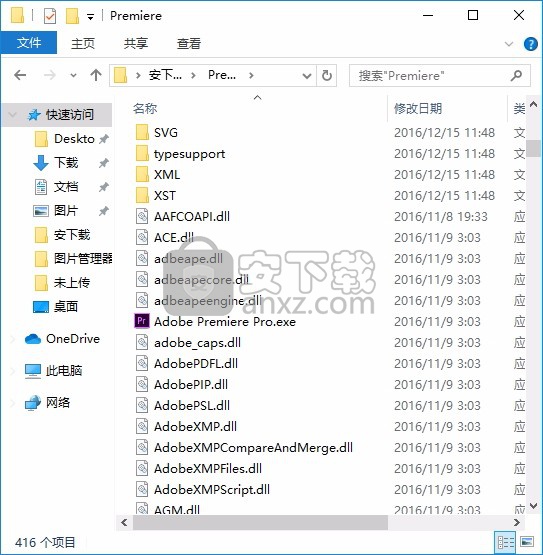
2、双击后,即可弹出对应的用户界面,整个用户界面的功能模块分布非常清晰
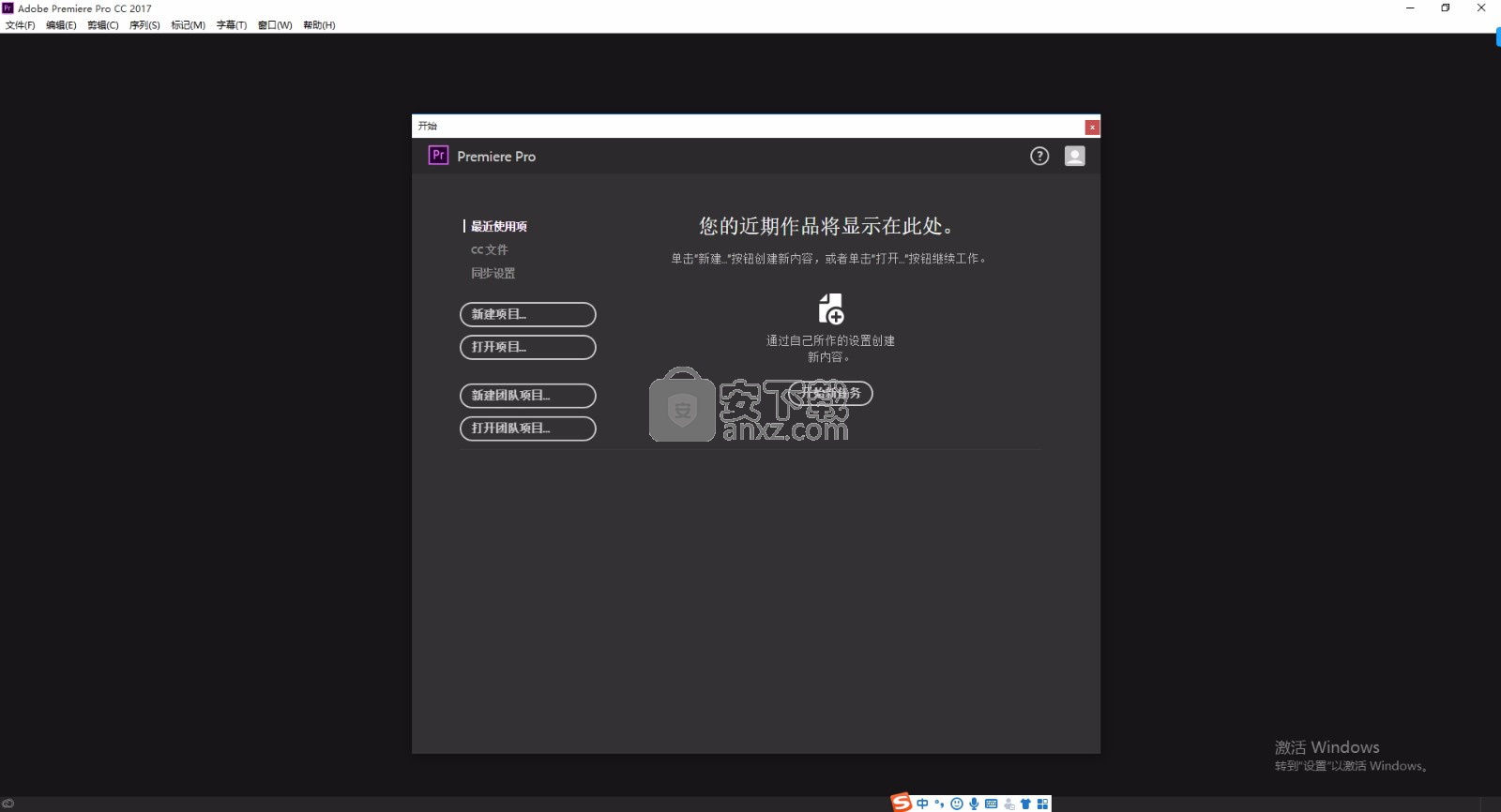
使用说明
优化,重置和遮罩
您可以使用“ Lumetri颜色”面板中的“ 重设效果”选项或从“ 效果控制”面板中重设完成的所有颜色更改。
此外,您可以使用“效果控件”面板中的“蒙版”工具绘制自由形式的蒙版和形状蒙版。您可以使用“基本校正”颜色工具绘制遮罩以校正剪辑中的特定区域。或者,您可以使用反向蒙版选择来从应用到剪辑其余部分的颜色校正中排除蒙版区域。此外,您可以添加多个具有不同颜色调整的形状蒙版,并将其应用于剪辑的不同区域。
创建和编辑多个Lumetri颜色效果
您可以创建多个Lumetri颜色效果,并将它们堆叠或分层在Lumetri Color面板中。
在“ Lumetri颜色”面板上,单击“ Lumetri颜色”选项卡。
在fx下拉列表中,选择“ 添加Lumetri颜色效果”以创建新效果。当您添加一个新的效果,Premiere Pro中创建一个新的Lumetri颜色 的名称Lumetri颜色。
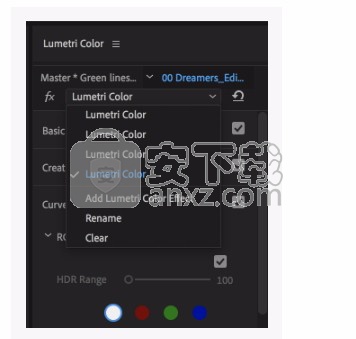
Lumetri实例的放置顺序与“效果控制”面板中的顺序相同(从上到下)。当前选定的实例以蓝色突出显示,并在左侧带有复选标记。
您可以重命名这些效果以更好地组织。重命名效果。从fx下拉列表中选择重命名。
要删除效果,请选择要删除的效果(以蓝色突出显示),然后从fx下拉列表中单击清除。
如果不存在Lumetri实例,则仅 启用“ 添加Lumetri颜色效果”选项。
注意:
删除效果时,Premiere Pro会直接删除它,而不会提示您进行确认。
导出外观,LUT并保存预设
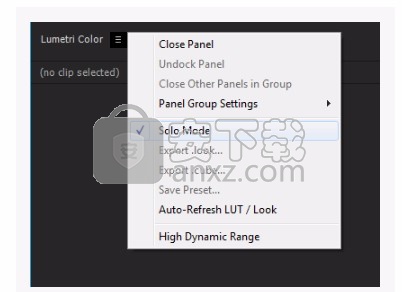
只需单击几下即可保存外观,LUT和预设
Premiere Pro使您可以轻松地保存和重新使用不同项目或应用程序中的颜色调整。您可以将所有颜色分级信息导出为.look文件或LUT文件,以在Adobe Premiere Pro或第三方应用程序中使用。
选择“ Lumetri颜色”弹出菜单,然后选择:
导出.look将颜色调整以.look格式导出为Lumetri Look预设文件。
导出.cube以.cube格式导出查找表,以导入到其他颜色分级应用程序中。
您还可以自定义各个色彩效果设置并将其另存为预设。
选择“ Lumetri颜色”弹出菜单,然后选择“保存预设”。在“保存预设”对话框中,为您的预设指定一个名称。如果需要,请输入说明。
安装自定义LUT文件
您可以安装自定义LUT文件,并使它们出现在Lumetri Color面板中。
要安装自定义LUT文件,请首先创建下面列出的一个或多个目录,然后将您的自定义LUT文件复制到该文件夹。
自定义LUT目录苹果系统视窗
仅对本地用户可用/ Users / <用户名> /库/应用程序支持/ Adobe / Common / LUT / Creative
/用户/ <用户名> /库/应用程序支持/ Adobe / Common / LUT /技术C:\ Users \ <用户名> \ AppData \ Roaming \ Adobe \ Common \ LUTs \ Creative
C:\ Users \ <用户名> \ AppData \ Roaming \ Adobe \ Common \ LUTs \ Technical
适用于所有用户/图书馆/应用程序支持/ Adobe /通用/ LUT /创意
/图书馆/应用程序支持/ Adobe /通用/ LUT /技术C:\ Program Files \ Adobe \ Common \ LUTs \ Creative
C:\ Program Files \ Adobe \ Common \ LUTs \ Technical
Premiere Pro在启动时扫描文件夹,并从这些目录加载LUT文件。Creative目录中的LUT出现在 Creative Looks 下拉列表中,而Technical目录中的LUT出现在 Input LUT 下拉列表中。
高动态范围控件
通过“ Lumetri颜色”面板中的“高动态范围”控件,您可以访问各种阴影和高光细节。您可以使用以下工具对HDR视频素材进行精确的色彩调整,以显示丰富的细节:
HDR开关:将Lumetri面板中的分级功能从默认的SDR模式切换到HDR模式,适用于0-100的范围。
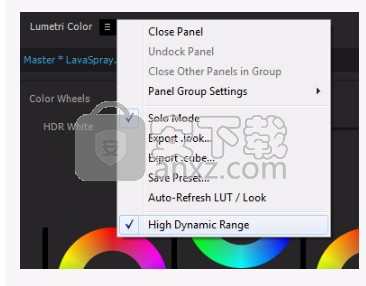
HDR白点选择:设置大于100的白点范围,与HDR兼容。
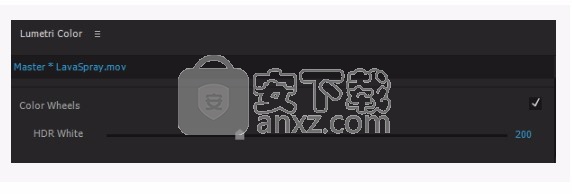
高光白控制:以给定的HDR白值调整色调。例如,如果白点设置为200,则在调整HDR镜面控制时必须更改所有高于200的值。
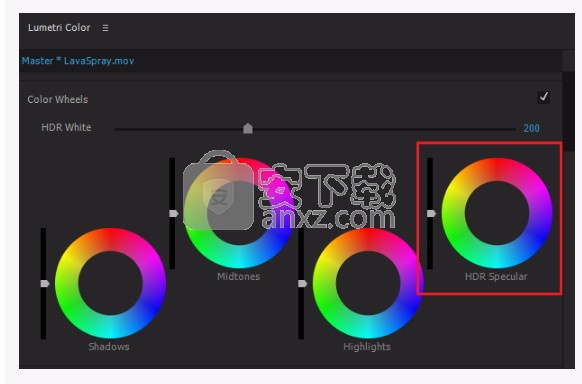
可调RGB曲线范围控制:调整阴影/中间调/高光的范围,使HDR范围在0-10000 Nits之间。
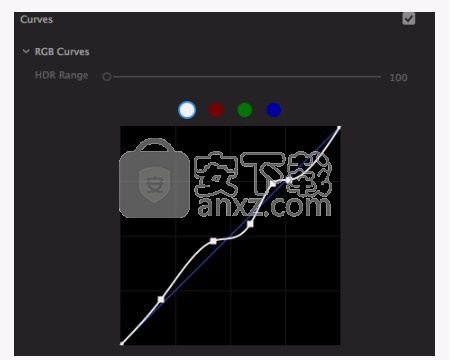
可调RGB曲线范围控制
HSL中学
HSL次要元素提供了更多的颜色工具来隔离颜色/亮度键并对其应用次要颜色校正。
如何找到HSL控件
要找到HSL控件,请打开Lumetri面板,然后选择HSL Secondary部分。要么:
添加Lumetri颜色 效果。
打开效果控制面板。
向下旋转Lumetri Effect,然后选择HSL Secondary 部分。
如何设定金钥
要设置目标范围,请单击“键”以向下旋转范围选择器控件。
您可以使用滴管选择/添加/排除目标范围。选择一个吸管(例如“设置颜色”),在要采样的颜色范围内移动,然后单击以应用该范围。如果将鼠标悬停在程序监视器上时按住Cmd / Ctrl修改键,则可以将吸管设置为5x5像素选择。
从颜色范围预设(C / M / Y / R / G / B)中选择一个颜色范围。
使用范围选择器工具微调范围。要移动整个范围:
单击所需的H / S / L滑块,然后在按住鼠标键的同时将其左右移动。
使用滑块顶部的三角形来扩展/限制范围,使用底部三角形来平顺选择。
完全取消选择“色相”,“饱和度”,“亮度”范围。取消选择时,整个范围都包含在键中。
通过取消选择H,S范围,您可以快速调整亮度范围以应用亮度键。
拖动以设置颜色或将颜色添加到HSL范围。
要重置范围,请单击滑块下方的重置按钮,或双击适当的范围以重置单个范围。使用滑块控件下方的关键选项(彩色/黑色,彩色/灰色或白色/黑色)查看图像的选定范围。使用旁边的“反转”按钮反转密钥。
注意:
在调整HSL滑块,降噪和模糊控件时,预览自动切换为开/关。调整按键时,它使按键预览工作流程变得更加轻松。
使用颜色选择器时,以前应用的外观在程序监视器中仍然可见,从而确保用户可以控制已经选择的颜色。
更正
使用“ 校正” 部分中提供的分级工具, 例如:色轮。默认色轮将显示在中间色调控件中。要切换到三向控制(如Lumetri轮部分),请单击顶部的手风琴按钮。
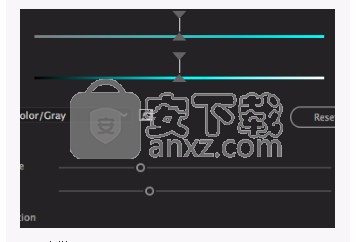
HSL中学
控制表面对Lumetri颜色的支持
Lumetri面板分级控件现在可以映射到控制表面设备(例如“切线设备-元素/波幅/波纹”)。
设置切线控制界面设备:
安装Premiere Pro和Tangent Hub软件(有关详细信息,请参见Tangent设备支持网站)。
在Premiere Pro中,单击“打开首选项-控制台”。
单击“添加”,然后选择“相切”并保存PR Project。
PR安装了预先配置的Tangent控件映射布局,这为控制PR / Lumetri提供了一个很好的起点。默认映射具有以下模式:[编辑],[Lumetri-基本],[Lumetri-Creative],[Lumetri-曲线],[Lumetri-滚轮],[Lumetri-HSL],[Lumetri-小插图]。每种模式都有一组预配置的命令。如有必要,可以在Tangent HUB软件中手动更改命令的映射(有关详细信息,请参见Tangent支持网站)。
注意:
通过从第三方网站安装插件,还支持第三方控制界面。
如何在Lumetri中使用控制表面
要在Premiere Pro中进入相应的分级模式,请在Lumetri面板中选择一个部分。例如,在Lumetri面板中选择“车轮”部分会将控制表面硬件映射到“车轮”模式,选择“创意”将更改该模式并映射相应的车轮和滑块。如果已映射模式(即Elements),也可以从控制表面设备手动选择一种模式。如果面板可见,则Lumetri面板UI会显示相应的部分。上次使用的模式保持活动状态,直到手动切换到另一种模式为止。
查看Lumetri示波器
“ Lumetri示波器”面板(“窗口”>“ Lumetri Scope”)显示一组可调整大小的内置视频示波器:矢量示波器,直方图,游行和波形。这些示波器可帮助您准确评估剪辑并对其进行颜色校正。在任何给定点,您都可以在“ Lumetri范围”面板中显示所有五个范围。
您可以根据要分析的示波器的性质,在“ Lumetri示波器”面板右下角的下拉列表中选择8位,浮点或HDR。例如,当您选择HDR时,范围将变为高动态范围数据范围,范围比例显示的范围是0-10000 Nits。
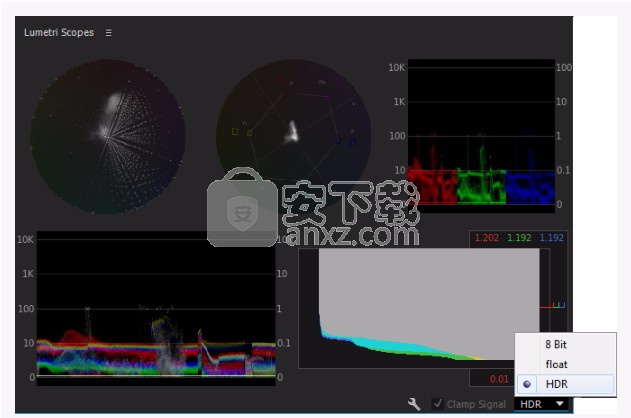
Lumetri示波器面板
矢量镜您可以从两个可用的矢量示波器中进行选择:
Vectorscope HLS:一眼即可显示色相,饱和度,亮度和信号信息
Vectorscope YUV:显示类似于色轮的圆形图表,其中显示了视频的色度信息
直方图显示每个颜色强度级别的像素密度的统计分析。 直方图可以帮助您准确评估阴影,中间色调和高光,并调整整体图像色调比例。
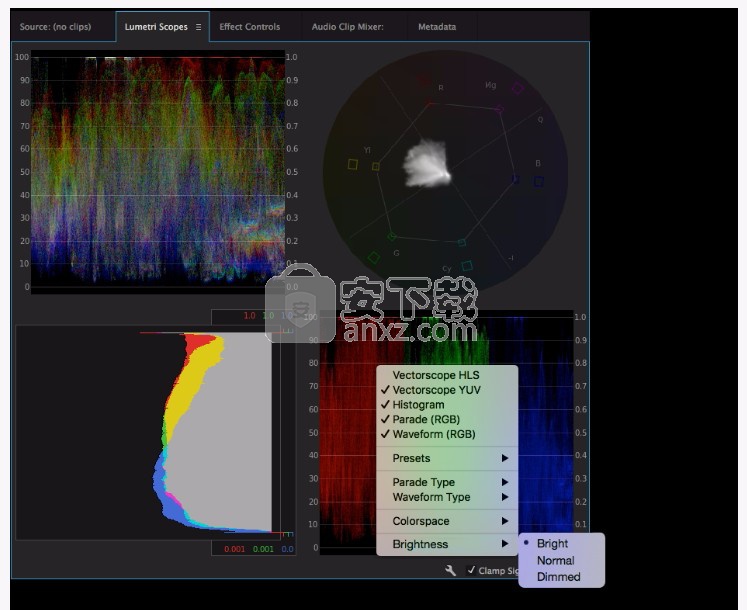
游行显示代表数字视频信号中亮度和色差通道电平的波形。您可以选择RGB,YUV,RGB-White和YUV-White游行类型。
例如,如果您喜欢查看YUV波形,则可以在进行颜色和亮度调整时使用YUV Parade示波器。另一方面,如果要比较红色,绿色和蓝色通道之间的关系,请使用RGB Parade示波器,该示波器显示代表剪辑中红色,绿色和蓝色通道的电平的波形。
波形图您可以从以下可用波形范围中进行选择:
RGB波形:显示叠加的RGB信号以提供所有颜色通道的信号电平的快照视图
亮度波形:显示–20至120之间的IRE值,可让您有效地分析镜头的亮度并测量对比度
YC波形:显示片段中的亮度(以绿色表示)和色度(以蓝色表示)值
YC无色度波形: 仅显示片段中的亮度值
亮度您可以从以下可用的亮度设置中进行选择:
亮度= 125%
正常= 100%
暗淡= 50%
SpeedLooks Studio线性外观套件
Lumetri创意外观预设已被称为SpeedLooks Studio Linear的新程序包所替代。这些预设针对Rec709 / DSLR素材进行了优化。查找新的预设:
打开Lumetri面板,然后进一步选择Creative部分。
在广告素材部分中,选择外观下拉菜单或使用缩略图预览浏览预安装的外观预设。
新的预设标记为“ SL”。即“ SL-Clean Fuji A HDR”。
注意:
先前的SpeedLooks日志包(相机补丁和创意外观)已从Lumetri面板中删除。但是,Adobe支持旧项目中的这些预设,它们仍然可以作为Lumetri效果预设使用。
人气软件
-

pr2021中文 1618 MB
/简体中文 -

HD Video Repair Utility(mp4视频文件修复器) 36.7 MB
/简体中文 -

camtasia studio 2020中文 524 MB
/简体中文 -

adobe premiere pro 2021中文 1618 MB
/简体中文 -

vmix pro 22中文(电脑视频混合软件) 270.0 MB
/简体中文 -

BeeCut(蜜蜂剪辑) 83.6 MB
/简体中文 -

Sayatoo卡拉字幕精灵 35.10 MB
/简体中文 -

vsdc video editor(视频编辑专家) 99.5 MB
/简体中文 -

newblue插件 1229 MB
/简体中文 -

JavPlayerTrial(视频去马赛克软件) 41.1 MB
/简体中文


 斗鱼直播伴侣 6.3.10.0.529
斗鱼直播伴侣 6.3.10.0.529  达芬奇调色(DaVinci Resolve Studio) v2.29.15.43
达芬奇调色(DaVinci Resolve Studio) v2.29.15.43  360快剪辑软件 v1.3.1.3033
360快剪辑软件 v1.3.1.3033 






